„Mobile Hot Spot” nie działa w systemie Windows 10. Nie mogę dystrybuować Wi-Fi

- 4545
- 843
- Jozue Noga
„Mobile Hot Spot” nie działa w systemie Windows 10. Nie mogę dystrybuować Wi-Fi
Dzięki ustawieniu dystrybucji Internetu na Wi-Fi w systemie Windows 10, ostatnio trwało kompletne nonsens. Jeśli poszedłeś na tę stronę, najprawdopodobniej nie możesz również wydać Wi-Fi za pośrednictwem wbudowanych funkcji „Mobile Hotpot” i/lub za pośrednictwem wiersza poleceń. Zgodnie z moimi obserwacjami większość problemów pojawiła się po dużej aktualizacji systemu Windows 10, w której pojawiła się funkcja „mobilna hotspot”. Wielu nie tylko nie udało się rozpowszechniać Wi-Fi w ten sposób, więc sposób na uruchomienie punktu dostępu przez wiersz poleceń przestał działać.
Wiele komentarzy zostało ostatnio pozostawionych artykułów na temat konfigurowania punktów dostępu w systemie Windows 10. Głównych problemów:
- „Mobile Hotspot” nie widzi połączenia internetowego. Nie jest przyjaźni z połączeniem o wysokiej prędkości, zestawem liczb z loginem i hasłem (PPPoE). Internet jest podłączony na komputerze, działa i na błędach zakładki mobilnej hotspot: „Nie było możliwe skonfigurowanie mobilnego miejsca, ponieważ komputer nie ma Ethernet, połączenia Wi-Fi ani połączenia z siecią komórkową”.
- Punkt dostępu jest uruchamiany (przez gorące miejsce lub wiersz poleceń), ale Urządzenia Wi-Fi nie są połączone. Istnieje stałe połączenie (odbiór IP, uwierzytelnianie), są one podłączone przez długi czas, w rezultacie nie będzie możliwe połączenie z siecią Wi-Fi, którą laptop dystrybuuje.
- Kolejny popularny błąd, gdy uruchomi się punkt dostępu na laptopie (przez ten sam gorący punkt lub wiersz poleceń), Urządzenia Wi-Fi są połączone, ale Internet nie działa.
- Po aktualizacji systemu Windows 10 Uruchomienie dystrybucji Wi-Fi za pośrednictwem wiersza poleceń przestało działać. Błąd „Nie udało się uruchomić umieszczonej sieci. Grupa lub zasób nie jest w odpowiednim stanie, aby wykonać wymaganą operację ”.
- Nie jest możliwe dystrybucję Wi-Fi za pośrednictwem „Hot Hot Spot”, kiedy Internet jest podłączony za pośrednictwem modemu USB 3G/4G. Lub za pośrednictwem modemu wbudowanego w laptopa (karta SIM).
Są to główne problemy, z którymi napotykają użytkownicy w procesie początkowego punktu dostępu w systemie Windows 10. Chcę od razu powiedzieć, że nie mam konkretnych rozwiązań dla każdego problemu. W oparciu o komentarze, które odwiedzający zostawili inne artykuły, a na podstawie informacji, które jestem w Internecie, postaram się szczegółowo opowiedzieć o możliwych rozwiązaniach każdego z tych problemów. Być może moja rada pomoże komuś. Postaram się pisać w najbardziej szczegółowych i wyraźnie, jak to możliwe dla każdego problemu. Nie zapomnij również podzielić się doświadczeniem w komentarzach. Twoje obserwacje, wskazówki i decyzje będą przydatne dla wielu.
Aktualizacja: czerwca 2022. Problem polega na tym, że Internet przestaje działać po aktywacji funkcji mobilnej Hot Spot: Dlaczego Internet przestaje działać po włączeniu funkcji mobilnej hotspot w systemie Windows 11, Windows 10, 8.
Hot Spot i połączenie szybkie (zestaw liczb, PPPoE, VPN)
Aktualizacja! Jeśli masz Internet za pośrednictwem szybkiego połączenia, wówczas mobilny Hot Spot nie zobaczy tego połączenia internetowego. Przeczytaj więcej o tym w artykule: https: // help-wifi.Com/natrojka-virtualnoj-wi-fi-seti/mobilnyj-xot-spot-v-windows-10cherez-pppoe-nabor-vysosokoskorostnoe-podklyuchenie
Istnieje wiele raportów na temat problemu, gdy Internet na komputerze jest podłączony za pośrednictwem połączenia z dużą prędkością (za pośrednictwem zestawu liczb, logowania i hasła), Internet działa, a błąd jest wyświetlany na karcie mobilnej hotspotu „Nie było możliwe skonfigurowanie mobilnego miejsca, ponieważ komputer nie ma Ethernet, połączenia Wi-Fi ani łączenia się z siecią komórkową”. Okazuje się, że funkcja zbudowana -in nie widzi połączenia PPPoE.

Na pewno jest taki problem. W Internecie nie znalazłem ani żadnej porady na temat jej decyzji. Znalazłem wiele takich pytań dla przedstawicieli Microsoft, ale po prostu podali standardowe rekomendacje i wszystko. Jak rozwiązać ten problem. Problem jest najprawdopodobniej, że gdy masz połączenie o wysokiej prędkości, adapter Ethernet w statusie „sieci Uncadnaire”. Miejmy nadzieję, że w następujących aktualizacjach programiści nauczą Hot Spot, aby zobaczyć PPPoE Internet Connection.
Rozwiązanie:
Nie widzę innego wyjścia, z wyjątkiem próby uruchomienia punktu dostępu przez wiersz poleceń. Po aktualizacji i są z tym problemy. Jeśli za pomocą poleceń nie działa, dystrybucja Wi-Fi, zobacz wskazówki z sekcji „Inne rozwiązania” na końcu tego artykułu.
Możesz także spróbować uruchomić wirtualną sieć Wi-Fi za pomocą specjalnych programów.
Punkt dostępu Wi-Fi w systemie Windows 10: Urządzenia nie są podłączone, Internet nie działa
Kolejny bardzo popularny problem. Uruchamiamy dystrybucję Wi-Fi przez Hot Spot lub za pomocą wiersza poleceń, a Smartton, tablety i inne urządzenia Wi-Fi nie są podłączone. Istnieje stałe połączenie, uzyskiwanie adresów IP, różne błędy itp. D. Na ten temat napisałem szczegółowy artykuł: Urządzenia nie są podłączone do punktu dostępu w systemie Windows 10. Uzyskiwanie adresów IP. Istnieją wskazówki, które należy wypróbować, gdy pojawi się taki problem.
Pamiętaj też, aby wyłączyć antywirus (wbudowany w niego Brandmauer). Możesz także spróbować wyłączyć zbudowaną Brandmower -w systemie Windows. Zasadniczo taki problem pojawia się z powodu ustawień IP. W artykule na temat powyższego linku pokazałem, jak spróbować eksperymentować z ustawieniami IP. Ustaw im automatyczny paragon lub przepisaj ręcznie.
Istnieje połączenie, ale Internet nie działa
Następna sytuacja, gdy urządzenia są podłączone do sieci, ale Internet nie działa. W takim przypadku konieczne jest sprawdzenie ustawień ogólnego dostępu do połączenia internetowego. Jeśli uruchomiłeś sieć za pośrednictwem „mobilnego gorącego miejsca”, nie ma tam wielu opcji, ponieważ po prostu wybieramy połączenie, z którego chcemy dać Internet.
A jeśli punkt dostępu zostanie uruchomiony za pośrednictwem wiersza poleceń, zobacz artykuł: Rozproszony Wi-Fi z laptopa, a Internet nie działa „bez dostępu do Internetu”. Szczegółowo mówi o ogólnym dostępie.
Ważny! W przypadku obu problemów radzę wypróbować wskazówki z sekcji innych rozwiązań, które znajdziesz poniżej w tym artykule.
Po aktualizacji systemu Windows 10 nie można rozpowszechniać Wi-Fi za pośrednictwem wiersza poleceń
Tak, zdarza się, gdy nie można uruchomić wirtualnej sieci Wi-Fi ani za pośrednictwem mobilnego miejsca lub za pomocą placu budowy zespołu. W wierszu poleceń, z reguły, pojawia się dobrze znany błąd: „Nie można było uruchomić rozmieszczonej sieci. Grupa lub zasób nie jest w odpowiednim stanie, aby wykonać wymaganą operację ”.

W tym przypadku musisz obejrzeć sterowniki adaptera Wi-Fi. Czy na liście jest wirtualny adapter, czy jest włączony i jak to działa. Pisałem o tym błędzie na końcu tego artykułu.
Co zrobić w tej sytuacji? Nie ma konkretnej odpowiedzi. Możesz uwierzyć, czy uwzględniona jest usługa Auto -Building WLAN. Musisz eksperymentować z kierowcą adaptera Wi-Fi. Spróbuj redystrybuować sterownik, cofać go i usunąć (zostanie on automatycznie zainstalowany po ponownym uruchomieniu). Pisałem o tym tutaj i poniżej w artykule.
Mimo to staraj się rozpocząć dystrybucję za pośrednictwem „Hotspot mobilnego”. Jeśli nie masz połączenia internetowego o wysokiej prędkości. Zobacz także wskazówki, które podam poniżej w tym artykule.
Jeśli masz Internet za pośrednictwem modemu 3G/4G
Wczoraj zauważyłem, że wielu nie jest w stanie skonfigurować mobilnego miejsca, gdy Internet za pośrednictwem modemu USB. Po prostu nie widzi takiego połączenia. Tam problem jest w przybliżeniu jasny. Wielu ustawia oprogramowanie wraz z modemem. Różne programy od Beeline, MegaFon, Yota i T. D. I za pośrednictwem tych programów konfigurują i uruchamiają połączenie internetowe. Ale gorący punkt nie widzi tych połączeń.
Rozwiązanie jest następujące: Zrezygnuj z programów instalowanych podczas konfigurowania modemu. Musisz skonfigurować połączenie internetowe według systemu Windows 10. Abyś miał połączenie za pośrednictwem sieci komórkowej, wówczas gorący punkt zobaczy połączenie. Możesz usunąć program z modemu lub spróbować go zamknąć. Możesz zainstalować sterownik tylko w modemie USB, bez programów. Konieczne jest, aby mieć zakładkę „komórkę”.

Wtedy wszystko zadziała. Sam natknąłem się na ten problem, kiedy pisałem instrukcje dotyczące ustanowienia gorącego miejsca.
Inne rozwiązania
1 z kolei wykonaj polecenia (które są wskazane poniżej) w wierszu poleceń. Po prostu rozpocznij wiersz poleceń w imieniu administratora. Kliknij prawym przyciskiem myszy w menu Start i wybierz „wiersz polecenia (administrator)”. Skopiuj i wstaw polecenia po kolei, wykonując każde polecenie, klikając Yenter.Netsh Winsock Reset
Netsh int Reset
Ipconfig /wydanie
Ipconfig /odnowienie
Ipconfig /flushdns

Załaduj ponownie komputer i sprawdź wynik.
2 Usuń adapter sterownika Wi-Fi. Po prostu przejdź do menedżera urządzeń i usuń go. Po ponownym uruchomieniu sterownik zostanie zainstalowany sam. Ale na wszelki wypadek, na wszelki wypadek, radzę pobrać sterownik Wi-Fi dla laptopa (lub adaptera) z oficjalnej strony.Przechodzimy do menedżera urządzeń, otwieramy kartę „Adaptery sieciowe”. Tam zobaczysz adapter w imieniu, którego będzie „Wi-Fi” lub „Wireless”. Kliknij go za pomocą odpowiedniego przycisku myszy i wybierz „Usuń”.

Potwierdź usunięcie i ponownie uruchom komputer.
3 resetowanie sieci. Wypróbuj tę metodę. Zwłaszcza jeśli po skonfigurowaniu punktu dostępu (nie ma znaczenia, w jaki sposób) urządzenia nie są podłączone do Wi-Fi lub gdy są połączone, ale Internet nie działa.Ważny punkt! Resetowanie sieci może usunąć wszystkie ustawienia połączeń. Standardowe parametry wszystkich adapterów zostaną przywrócone.
Przejdź do parametrów, do sekcji „Sieć i Internet”. Na karcie „Status” kliknij „Resetowanie sieci”.
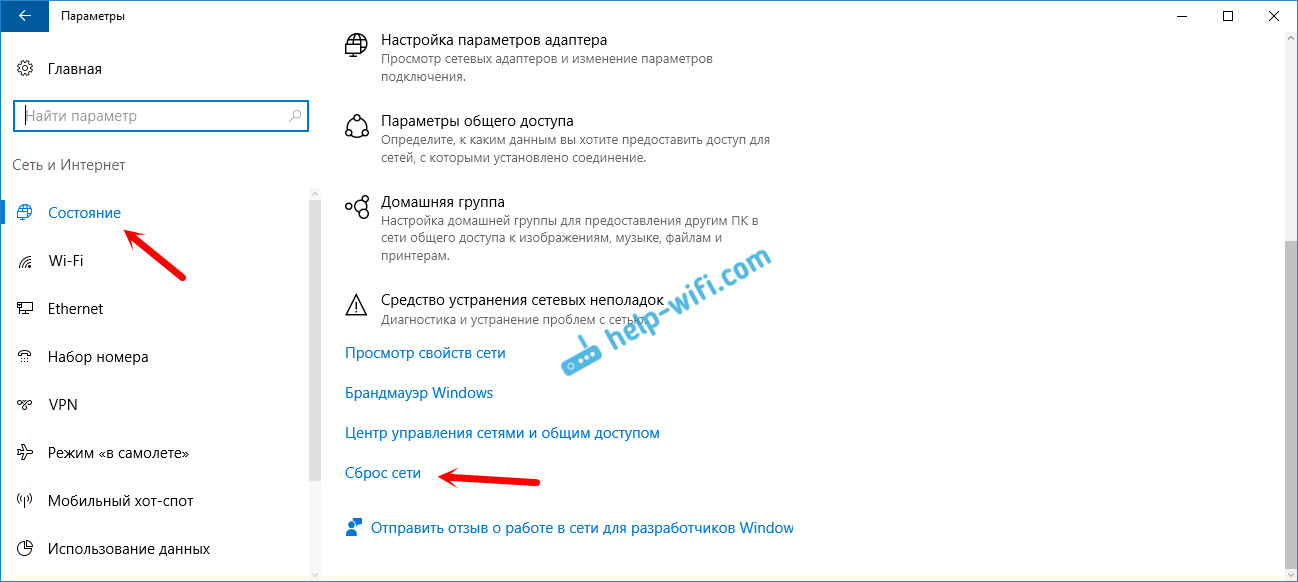
Po prostu kliknij przycisk „Resetuj teraz”.
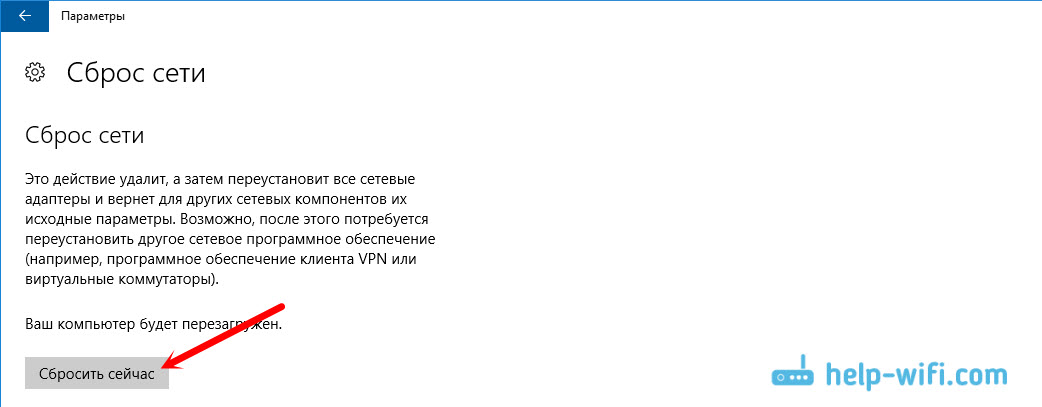
Czekamy na ponowne uruchomienie komputera. Sprawdź, czy połączenie internetowe działa i spróbuj ponownie skonfigurować dystrybucję. Jeśli chcesz skonfigurować połączenie internetowe, zobacz wskazówki dotyczące ustawienia Internetu w systemie Windows 10.
- « Bez ponownego uruchomienia laptopa nie łapie Wi-Fi
- Roterowe oprogramowanie układowe Xiaomi Mini Wi -Fi z angielskim oprogramowaniem układowym. Zmień język ustawień »

